[엑셀 팁] 엑셀 중복값 제거하는 방법

엑셀에서 데이터를 다루다보면, 행마다 있는 중복값들이 거슬릴 때가 있다. 이런 중복값을 아주 간단하게 제거하는 방법을 공유한다.
급한 사람을 위한 엑셀 중복값 제거 요약
- 중복값이 있는 영역을 선택
- [데이터] - [데이터도구]-[중복된 항목 제거]
- 필요에 따라 <선택영역 확장> 혹은 <현재 선택 영역으로 정렬> 선택
- [중복된 항목 제거]
엑셀 중복값 제거 상세한 설명
데이터 테이블의 종류가 다양하겠지만,
한 열에서 중복된 값을 지우는 방법과 데이터 테이블 전체에서 해당 선택한 열의 중복값을 포함한 모든 행을 지우는 방법 두가지를 설명한다.
단순 1 열에서 엑셀 중복값 지우는 방법
먼저 엑셀 시트에서 중복값을 지우고자 하는 영역을 선택하자

선택된 상태에서 상단 탭 메뉴 중 [데이터]를 선택

리본 메뉴 중 [데이터 도구]에 있는 [중복된 항목 제거]를 누른

그러면 하기와 같은 창이 나오는 데, 지금 제거하고자 하는 중복값 영역은 단일 열이니 바로 확인을 눌러준다.

그러면 아래와 같이 엑셀 선택 영역에서 중복값이 제거된다.

여러 열을 가진 데이터 테이블에서 중복값을 제거하는 방법
아래와 같이 n개의 열이 있는 데이터 테이블도 엑셀 중복값을 지울 수 있다.
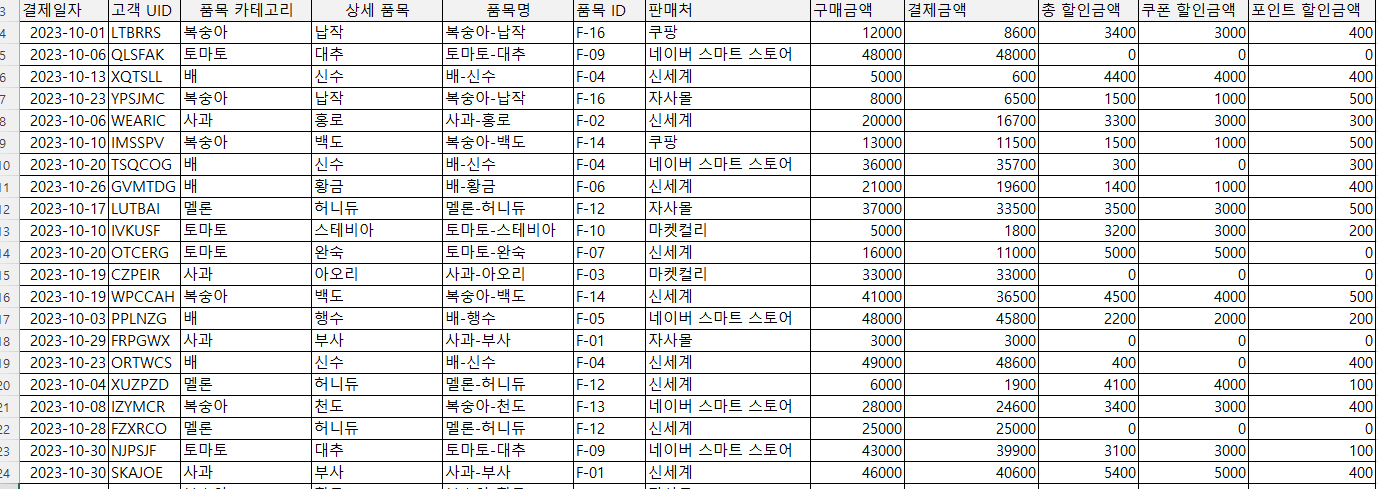
이런 경우 여러 행에 걸쳐 중복값을 가진 행을 다 지울 수 있는 데, 방법은 다음과 같다.
먼저 데이터 테이블 내부 영역 중 아무곳이나 선택한다.

그 다음 [데이터] - [데이터 도구] 내 [중복된 항목 제거]를 순서대로 눌러준다.

그러면 아래와 같은 열 레이블이 모두 표기가 되는 창이 나온다.

여기서 중복값을 지우고 싶은 열만 선택하면 되는 데 <품목 카테고리>만 선택해서 [확인]을 해보겠다.

결과는 다음과 같다.

품목 카테고리는 고유값이 5개라서 5행만 남은 걸 볼 수 있다.
이런 경우 행 위에서 부터 차례대로 삭제되니 참고바란다.
이번 엔 <품목 카테고리>와 <품목 ID>만 선택해본다.

결과는 다음과 같다.

이렇게 열을 중복 적용하게 되면, 두가지 열에서 두가지 중복값을 가진 행이 하나만 남기고 지워진다.
예를 들어 결과표의 <카테고리:복숭아, ID:F14> 두가지 조건을 만족하는 행 중 하나만 남기고 아래 2개는 지원진 걸 볼 수 있다.
| 2023-10-19 | WPCCAH | 복숭아 | 백도 | 복숭아-백도 | F-14 | 신세계 | 41000 | 36500 | 4500 | 4000 | 500 |
| 2023-10-18 | XOACWC | 복숭아 | 백도 | 복숭아-백도 | F-14 | 신세계 | 31000 | 28800 | 2200 | 2000 | 200 |
또 다른 예외
혹시 데이터 테이블에서 아래와 같이 영역을 길게 잡을 경우
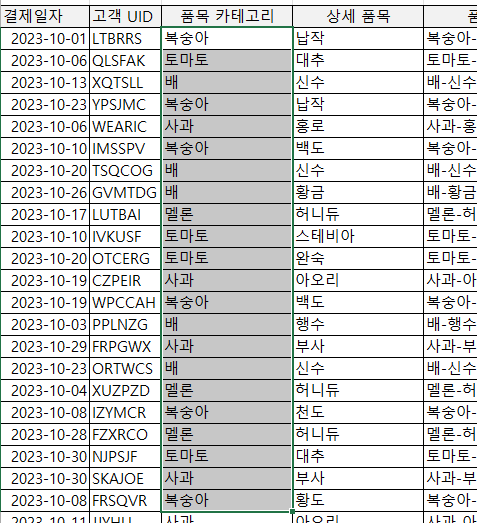
같은 경로로 버튼을 누르면 아래와 같은 창이 나오는데,

해당 되는 열만 지우고 싶으면 두번째, 전체 테이블로 하고 싶으면 첫번째를 누르면 된다.